13 WLAN-Tipps für ein sicheres Netzwerk - so geht's!
Drahtlos online zu gehen, ist bequem, solange das WLAN sicher läuft. Auf den folgenden Seiten erfahren Sie, wie Sie Verbindungsqualität und Sicherheit im drahtlosen Heimnetz bereits mit wenig Aufwand erheblich steigern können.

- 13 WLAN-Tipps für ein sicheres Netzwerk - so geht's!
- WLAN-Standards und IP-Adresse des Routers
- Den richtigen WLAN-Kanal finden, Firmware-Updates
- Nachruhe, abgesicherter Router-Zugang, Glossar
Drahtlos online zu gehen, ist sehr komfortabel und bequem, solange das WLAN stabil und sicher läuft. Auf den folgenden Seiten erfahren Sie, wie Sie Verbindungsqualität und Sicherheit im drahtlosen Heimnetz bereits mit wenig Aufwand erheblich steigern können. Laut IT-Branchenverband Bitkom nutz...
Drahtlos online zu gehen, ist sehr komfortabel und bequem, solange das WLAN stabil und sicher läuft. Auf den folgenden Seiten erfahren Sie, wie Sie Verbindungsqualität und Sicherheit im drahtlosen Heimnetz bereits mit wenig Aufwand erheblich steigern können.
Laut IT-Branchenverband Bitkom nutzten bereits Ende 2008 knapp die Hälfte aller deutschen Online-Haushalte ein drahtloses Heimnetz. Mit der drahtlosen Funktechnik ist das Surfen in den eigenen vier Wänden auch ohne störendes Netzwerkkabel möglich. Wer zudem ein eigenes Notebook besitzt, kann sich das Leben ohne WLAN sowieso kaum noch vorstellen. Dennoch treten immer wieder Probleme mit der eigentlich sehr praktischen Funktechnik auf. An gewissen Stellen in der Wohnung bricht die Verbindung immer wieder zusammen, manchmal wird sie erst gar nicht aufgebaut oder ist nur sehr schwach. Die folgenden Seiten bieten Hilfestellung, um diese Probleme in den Griff zu bekommen. Anhand von Tipps und Hinweisen erfahren Sie, worauf Sie bei der Einrichtung Ihres Drahtlosnetzwerkes unbedingt achten sollten. Wir zeigen Ihnen außerdem, wie Sie die Reichweite und den Durchsatz Ihres WLANs steigern und auch die Energiesparoptionen mancher aktueller WLAN-Router nutzen können.

Ein weiteres Problem in Heimnetzen sind die oft nachlässigen Sicherheitseinstellungen. Veralterte Hard- und Firmware, falsche Einstellungen im WLAN-Router oder schlecht gewählte Passwörter setzen das Risiko nach oben, dass sich unerwünschte "Gäste" ins Heimnetz einschleichen. Die negativen Folgen solcher Besuche machen sich oft erst dann bemerkbar, wenn es bereits zu spät ist. Viele Tipps auf den folgenden Seiten drehen sich nicht zuletzt deshalb um die Sicherheit Ihres drahtlosen Heimnetzes.
Tipp 1: Das Passwort muss schützen
WPA-PSK und WPA2-PSK sind zwar aktuell die sichersten Verschlüsselungsmethoden für das drahtlose Heimnetz, doch nimmt diese Sicherheit bei einem schlecht gewählten Passwort rapide ab.
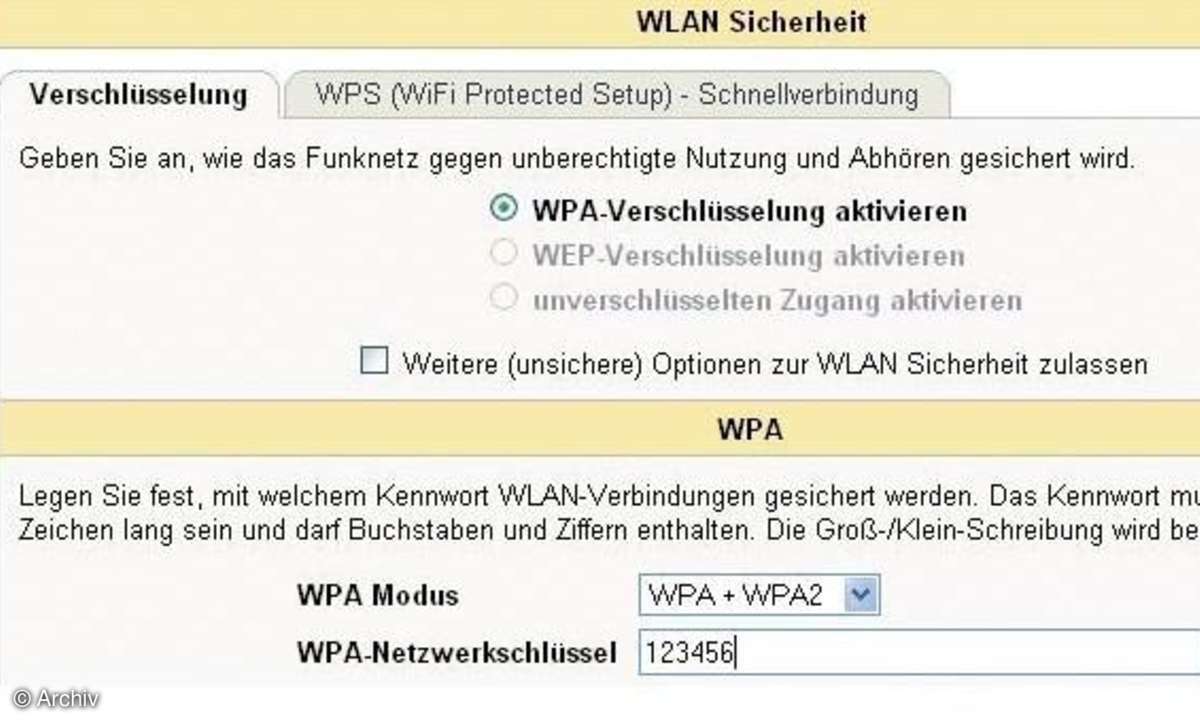
Wer sein Wireless LAN mit dem Vornamen der Ehefrau, des Kindes, "12345" oder Ähnlichem absichert, kann das Funknetz auch gleich unverschlüsselt lassen. Denn ebenso wie ein beliebiger Online-Zugang lässt sich auch eine drahtlose Verbindung durch Ausprobieren verschiedener Passwörter über sogenannte "Brute-Force"-Angriffe knacken. Bis zu 63 alphanumerische Stellen lang darf ein WPA-PSK-Passwort sein, je mehr Sie davon nutzen, umso besser. Wir empfehlen eine Schlüssellänge von mindestens 20 Zeichen bestehend aus Groß- und Kleinbuchstaben inklusive Ziffern.
Tipp 2: Verschlüsselung auf die alte Tour
Wer eine sichere Funkverbindung zum WLAN-Router ohne das moderne WPSVerfahren herstellt, geht wie folgt vor:
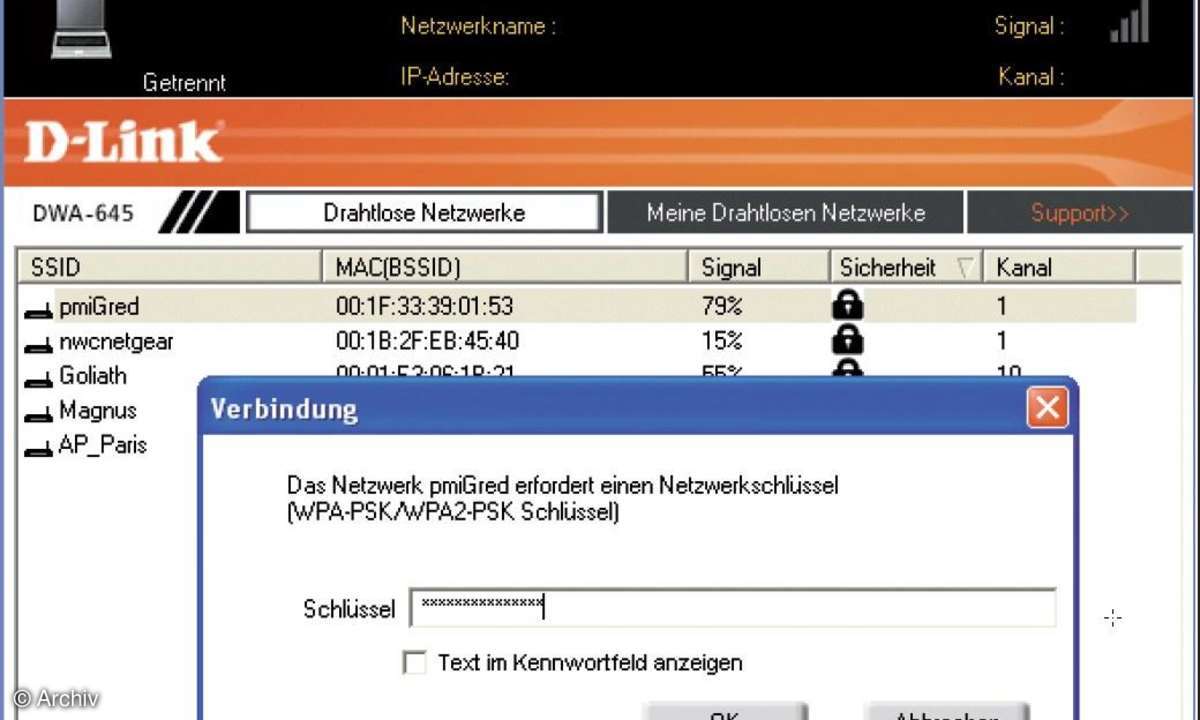
Der WLAN-Router ist bereits mit dem Internetanschluss verbunden. Eventuell muss hier noch ein Modem zwischengeschaltet werden, viele WLAN-Router haben dieses bereits integriert. Verbinden Sie den eingeschalteten WLAN-Router per Ethernet-Kabel mit Ihrem PC oder Notebook. Über den angeschlossenen Rechner tragen Sie nun die Zugangsdaten Ihres Providers, den Namen des WLANs (SSID), die Art der Verschlüsselung (WPA-PSK oder WPA2-PSK) und ein WPASchlüsselwort im WLAN-Router ein.
Das geschieht über einen Setup-Assistenten von CD oder in der Web-Oberfläche des WLAN-Routers, die man über den Browser aufruft (siehe Handbuch). Sind die Einstellungen im WLAN-Router gespeichert, entfernt man das Kabel zwischen Rechner und Router und stellt die Verbindung über den Funkadapter her. Hierzu markiert man in der WLAN-Software am Notebook/PC zunächst die SSID des soeben eingerichteten WLANs und gibt das WPA/WPA2-Passwort ein (siehe Abbildung unten). Jetzt wird die drahtlose Verbindung aufgebaut.













